Cum să remediați eroarea SSL pe iPhone
Publicat: 2023-03-10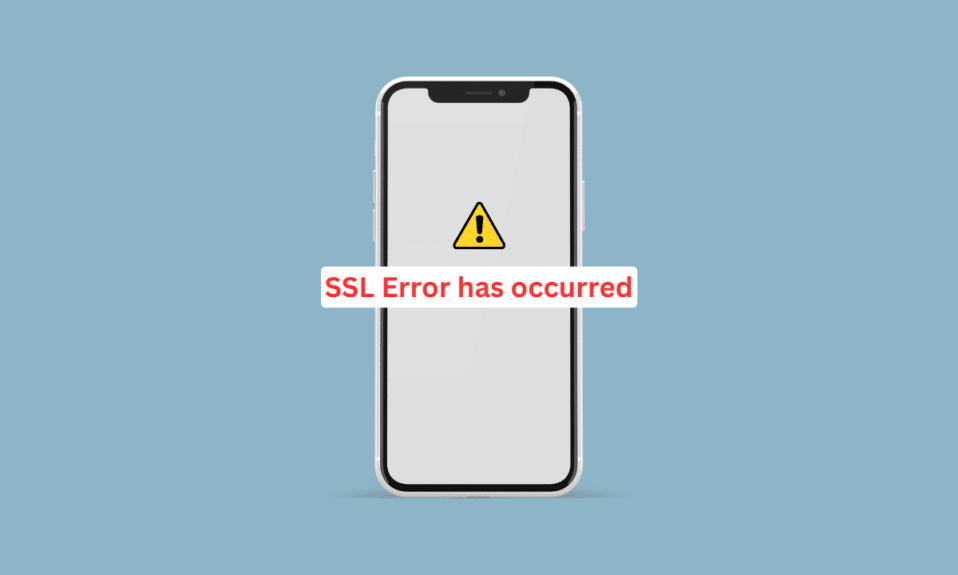
În această eră, toată lumea folosește internetul pe dispozitivele lor pentru munca lor și, de asemenea, în alte scopuri. Așadar, în timp ce navighezi pe web, există șanse să întâmpinați problema iPhone-ului cu eroarea SSL. Există diferite tipuri de erori SSL și pot apărea în timp ce lucrați cu browsere precum Safari, Chrome etc., pe dispozitivul dvs. mobil. Acest articol vă va ajuta să remediați eroarea SSL pe iPhone 11 și eroarea SSL iPhone 13 cu metode eficiente care sunt ușor de efectuat. Să începem!
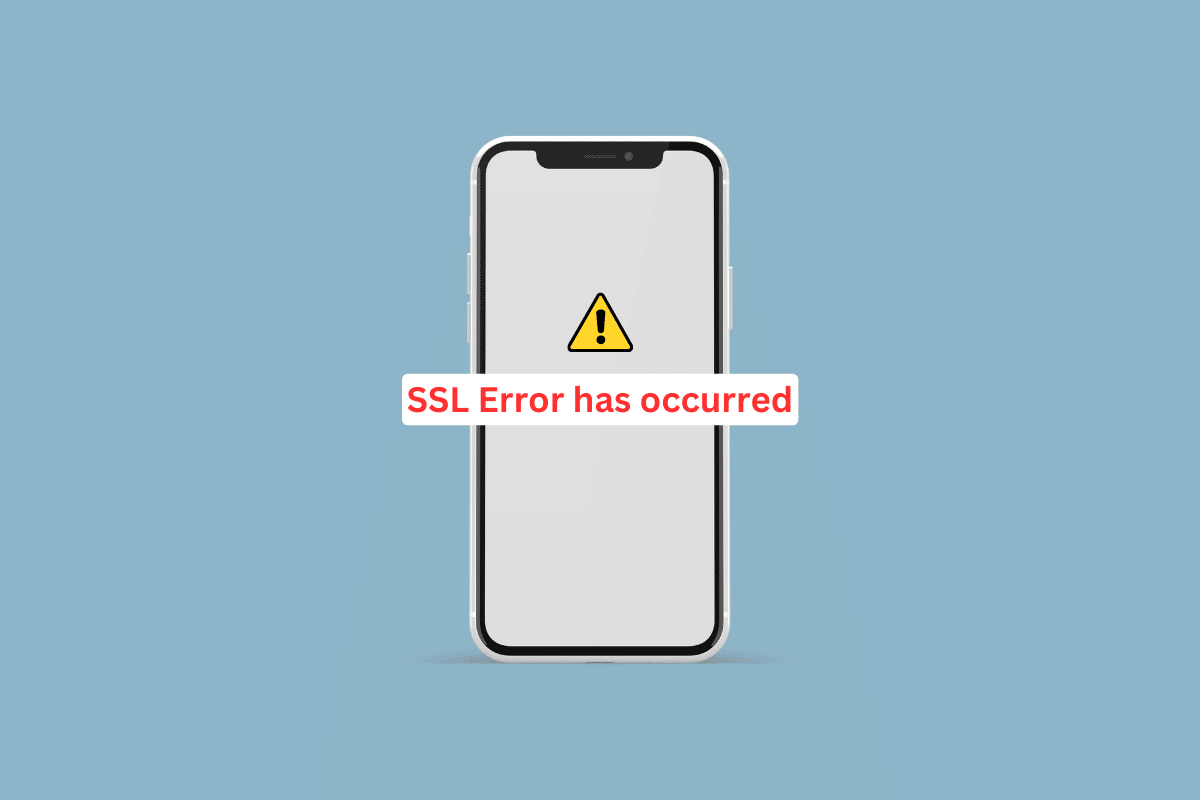
Cum să remediați eroarea SSL pe iPhone
Erorile de conexiune SSL împiedică oamenii să navigheze în siguranță pe un site web prin Hypertext Transfer Protocol Secure (HTTPS). Am furnizat un ghid detaliat, astfel încât să puteți deveni conștienți de cauzele, precum și de soluțiile pentru a remedia eroarea SSL problema iPhone 13 și pentru a afla cum să remediați eroarea SSL pe iPhone 11. Va trebui să citiți în continuare ghidul nostru pentru a afla mai multe despre această eroare.
Ce cauzează eroarea SSL iPhone?
Înainte de a obține informații despre soluțiile pentru a remedia această problemă, mai întâi, să vorbim despre cauze, deoarece atunci ați avea o mai bună înțelegere a acestei erori. Motivele acestei erori sunt prezentate mai jos:
- O eroare temporară
- Data și ora incorecte
- Versiune software învechită
- Setări de rețea corupte
- Restricţionarea setărilor routerelor
Cum să remediați eroarea SSL pe iPhone?
Puteți începe cu pașii de bază de depanare și apoi treceți la ceilalți pentru a remedia eroarea. Citiți și respectați-le cu atenție.
Metoda 1: Metode de bază de depanare
Mai jos sunt metodele ușor de executat pe care le puteți utiliza pentru a remedia eroarea SSL iPhone 13 înainte de a intra în soluții complexe.
1A. Reporniți iPhone-ul
O eroare temporară ar putea cauza, de asemenea, eroarea SSL pentru iPhone. Deci, pentru a remedia această eroare, puteți reporni dispozitivul. Pentru a înțelege cum să reporniți iPhone-ul, puteți citi ghidul nostru despre Cum să reporniți iPhone X.
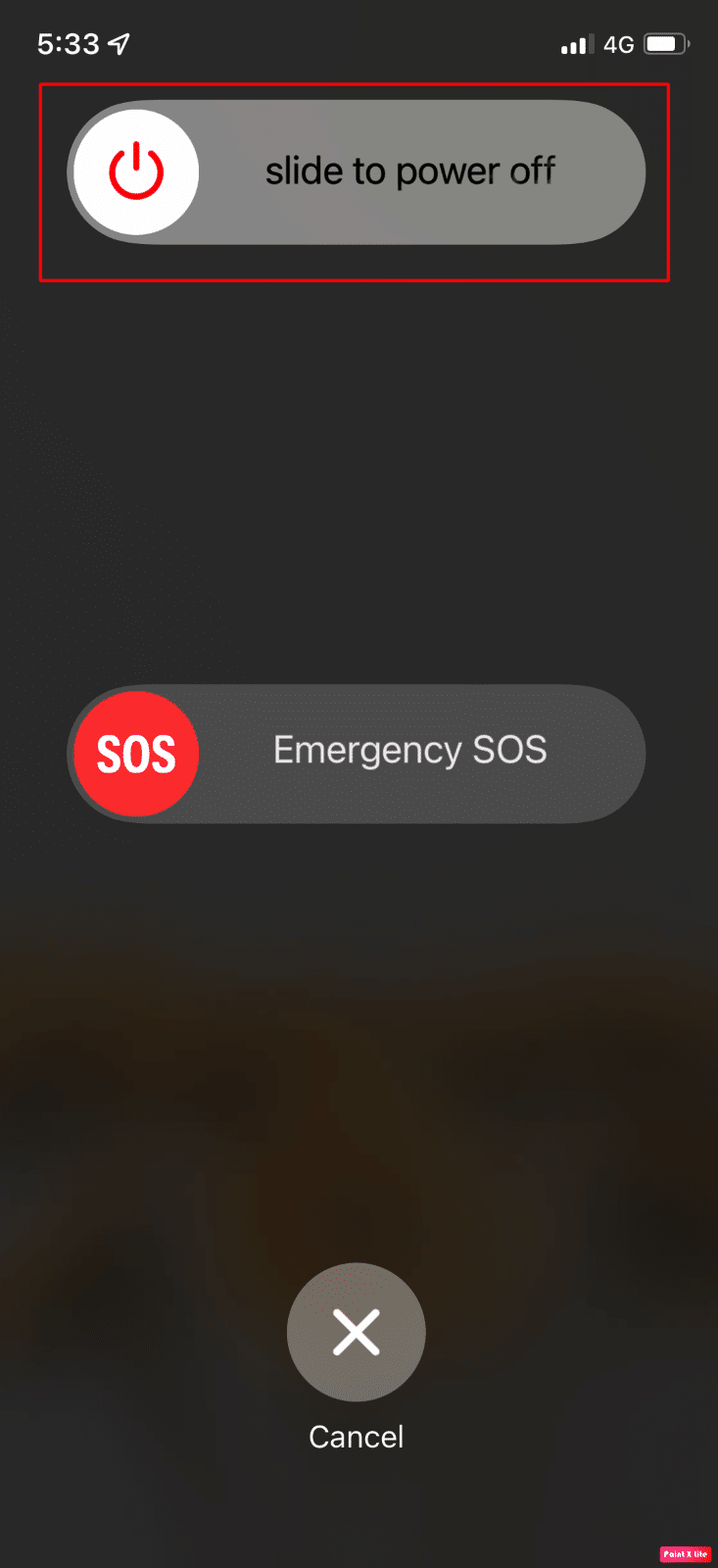
1B. Reporniți forțat iPhone
Puteți forța repornirea iPhone-ului pentru a rezolva eroarea SSL problema iPhone 13. Pentru a afla cum să efectuați o repornire forțată, urmați pașii discutați în ghidul nostru despre Cum să forțați repornirea iPhone X. Dacă problema persistă, puteți parcurge metodele ulterioare discutate.
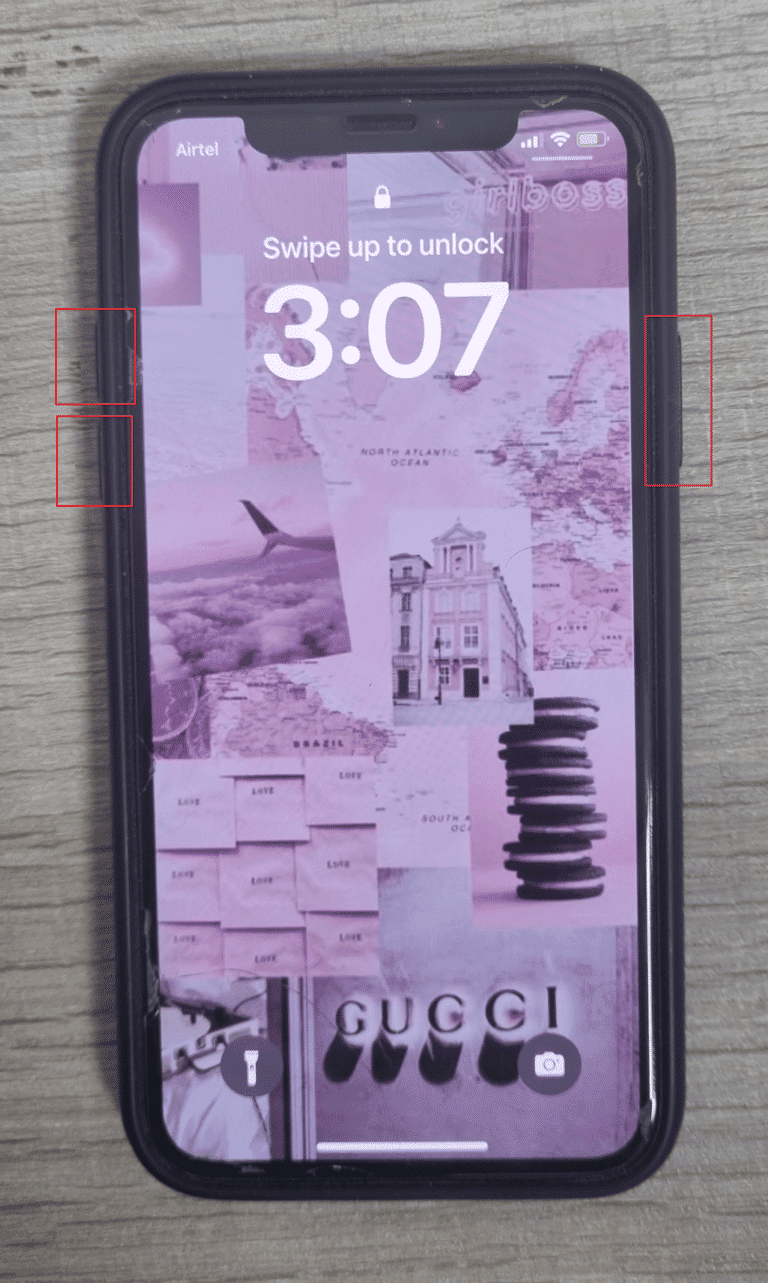
1C. Comutați în modul Avion
O altă modalitate de a remedia eroarea SSL iPhone este prin activarea și dezactivarea modului Avion de pe dispozitiv. Pentru a face acest lucru, citiți mai jos:
1. Glisați în jos din colțul din dreapta sus al ecranului iPhone-ului pentru a accesa Centrul de control .
2. Apoi, dezactivați comutatorul pentru pictograma mod Avion pentru a o dezactiva.
Notă : dacă pictograma mod Avion este gri, înseamnă că modul Avion este dezactivat.
3. După ceva timp, activați comutatorul pentru pictograma mod Avion pentru a o activa din nou.
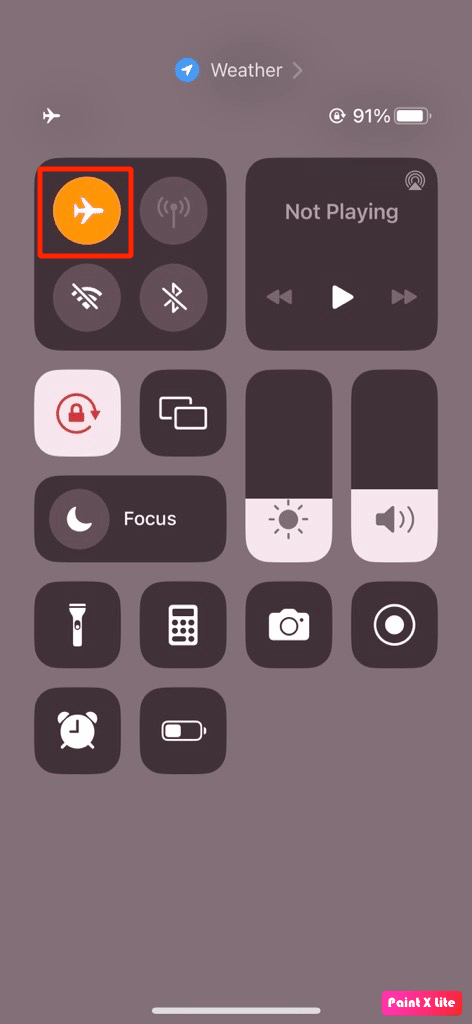
1D. Reporniți aplicația problematică
Uneori apar erori SSL din cauza aplicațiilor pe care le rulați în acel moment. Într-o astfel de situație, reporniți aplicația pentru a remedia problema. Urmați pașii de mai jos pentru a reporni aplicația:
Opțiunea I: pentru iPhone X și mai târziu
1. Glisați în sus din partea de jos a ecranului de pornire și apoi opriți-vă în mijlocul ecranului. Procedând astfel, vă vor afișa toate aplicațiile care rulează în prezent.
2. Glisați în sus pe previzualizările aplicației pentru a le închide.
3. Lansați din nou aplicațiaproblematică .
Opțiunea II: pentru iPhone 8, iPhone SE și iPod Touch
1. Apăsați butonul de pornire de două ori pentru a vedea lista aplicațiilor care au fost utilizate recent.
2. Glisați în sus pe previzualizările aplicației pentru a le închide forțat.
3. Deschideți încă o dată aplicația problematică .
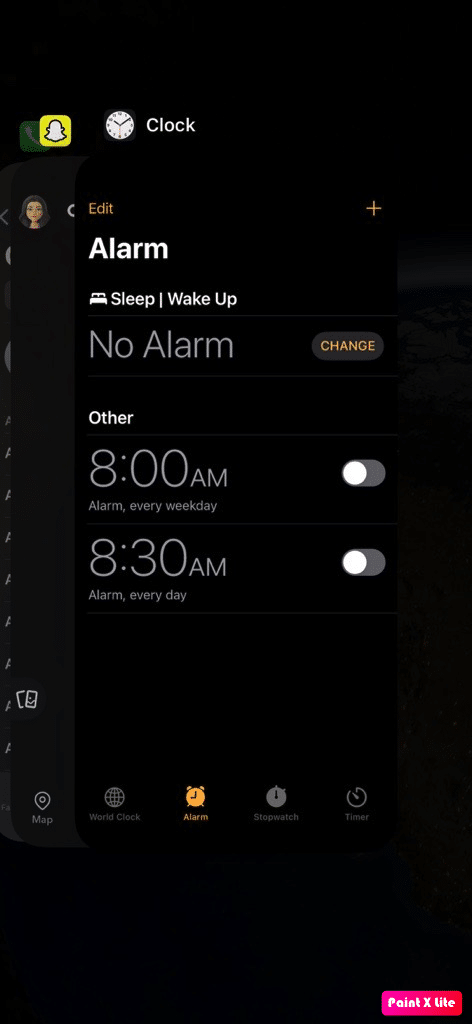
Citiți și : Cum să remediați eroarea de actualizare imposibil de instalat pe iPhone
Metoda 2: Activați Serviciile de localizare
Pentru a afla cum să remediați eroarea SSL pe iPhone 11, asigurați-vă că activați funcția de servicii de localizare pe iPhone. Pentru a activa serviciile de localizare, urmați pașii menționați mai jos:
1. Deschideți aplicația Setări pe iPhone.
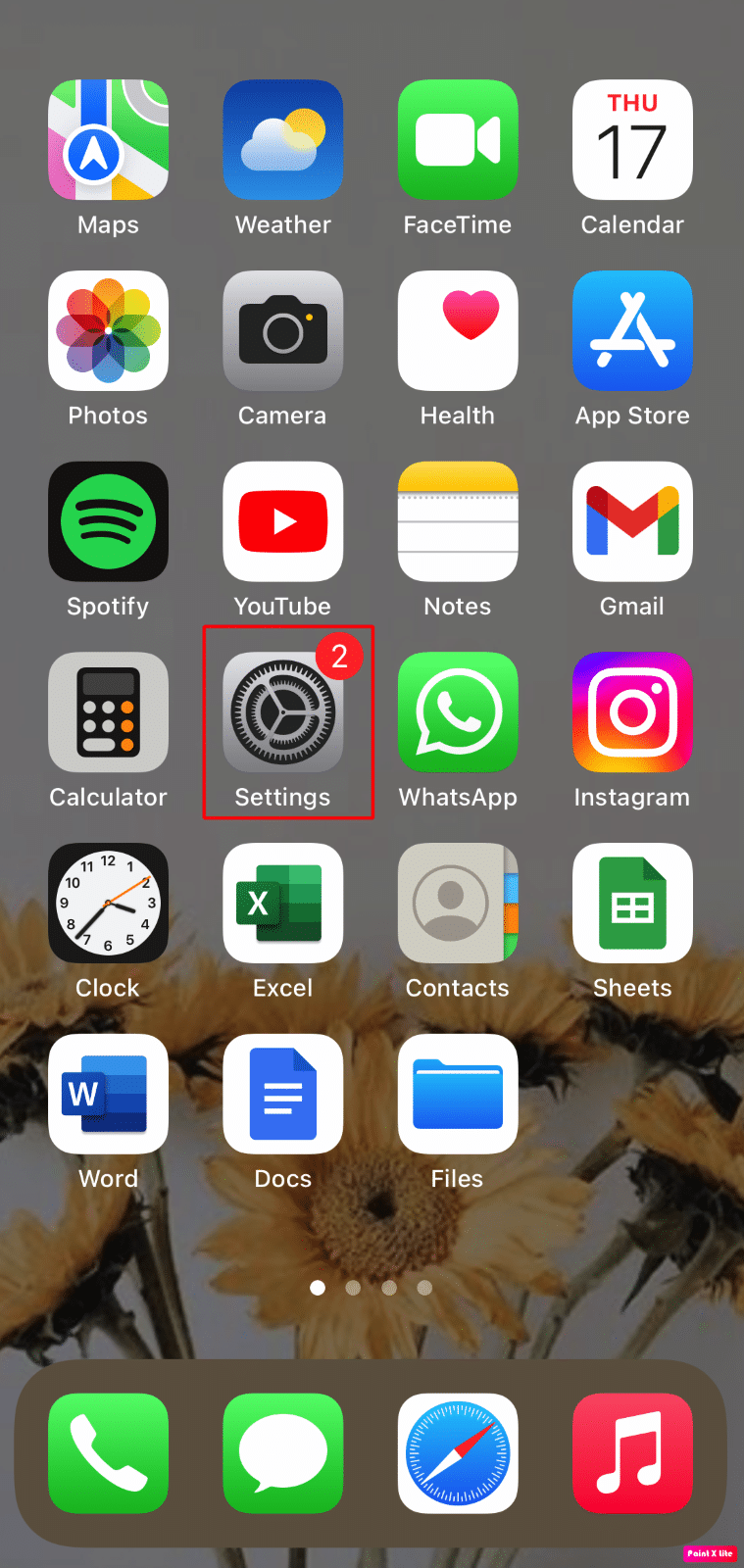
2. Atingeți opțiunea Confidențialitate și securitate .
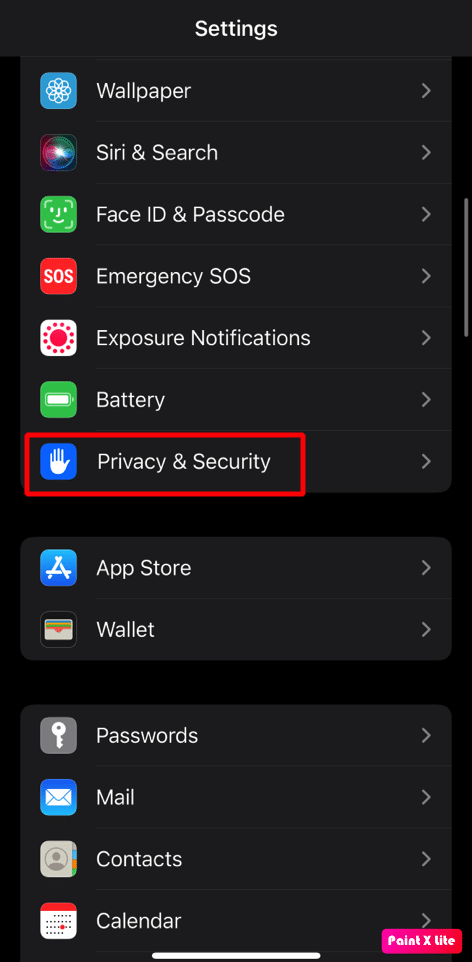
3. Apăsați pe opțiunea Servicii de localizare .
4. Apoi, activați comutatorul pentru opțiunea Servicii de localizare .
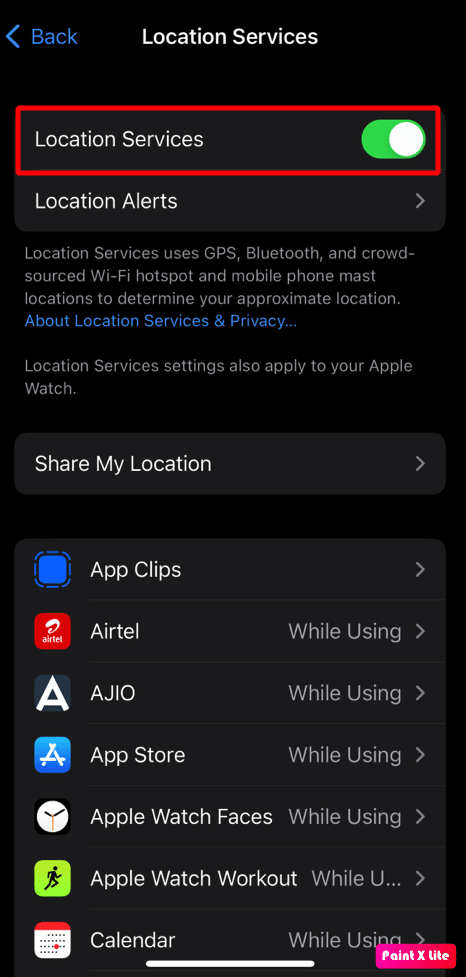
Metoda 3: Setați setările corecte de dată și oră
Pentru a obține informații despre cum să setați setările corecte de dată și oră pe iPhone pentru a rezolva problema de eroare SSL iPhone, urmați pașii dați:
1. Deschideți aplicația Setări și apăsați pe opțiunea General .
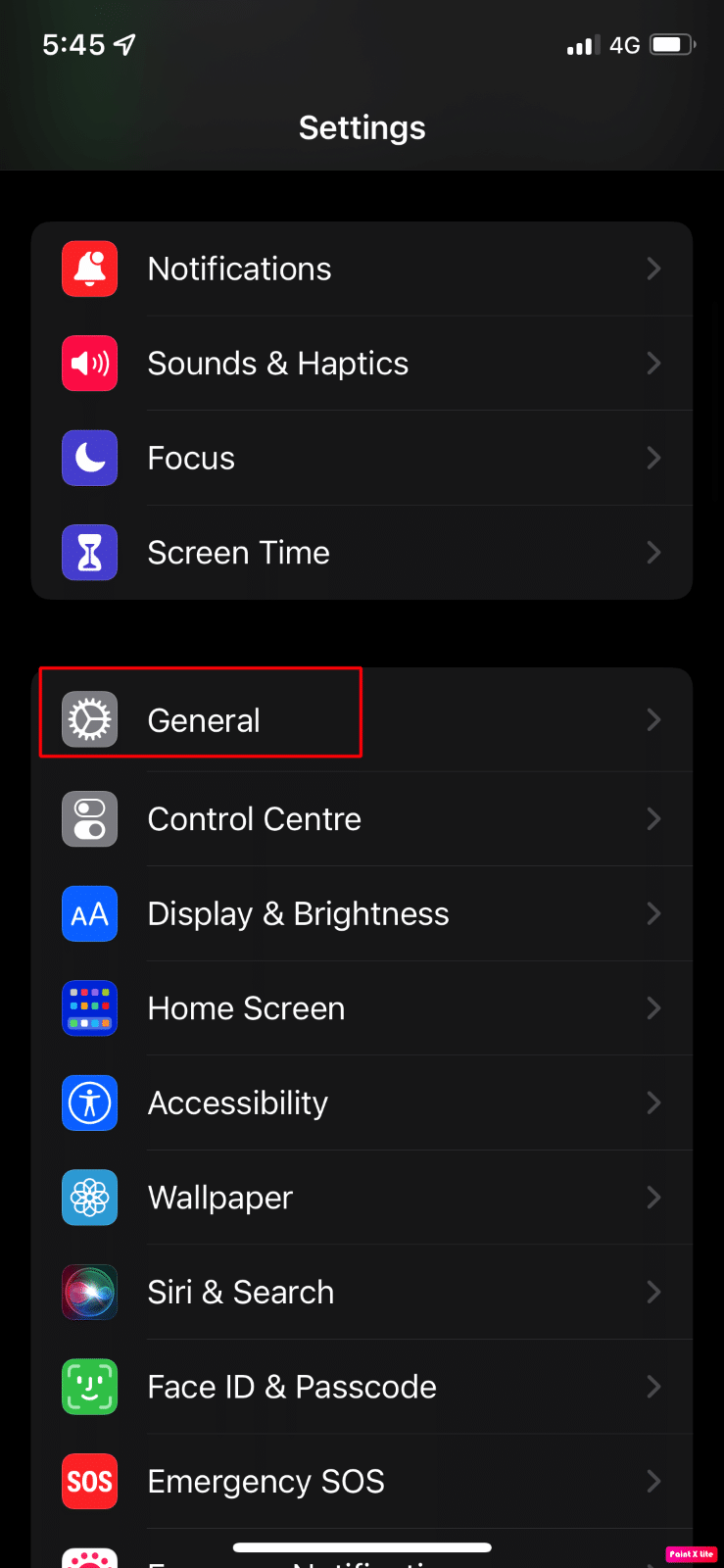
2. Acum, selectați opțiunea Data & Time .
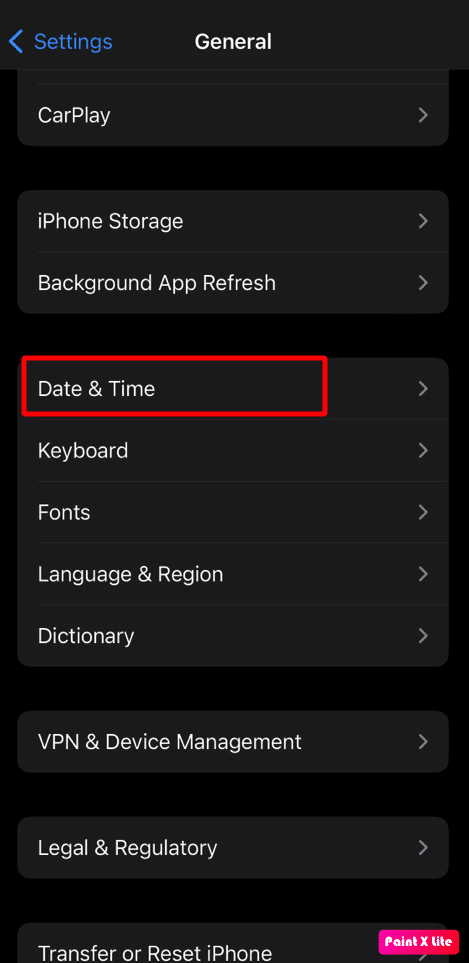
3. Dezactivați comutatorul pentru opțiunea Setare automată .
4. Apoi, setați manual data și ora corecte pe iPhone.
Citiți și : Cum să permiteți sau să blocați ferestrele pop-up ale browserului pe iPhone
Metoda 4: Modificați setările DNS
O altă metodă pe care o puteți utiliza este editarea setărilor DNS de pe dispozitiv. Pentru a face acest lucru, urmați pașii menționați mai jos:
1. Lansați Setările iPhone și alegeți opțiunea Wi-Fi .
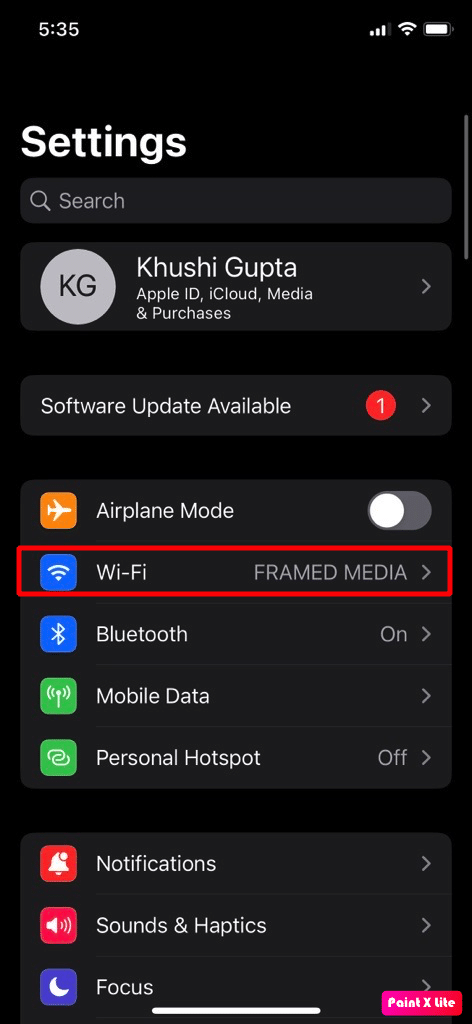
2. Apoi, atingeți pictograma Info pentru rețeaua dvs. Wi-Fi.
3. Selectați opțiunea Configurare DNS .
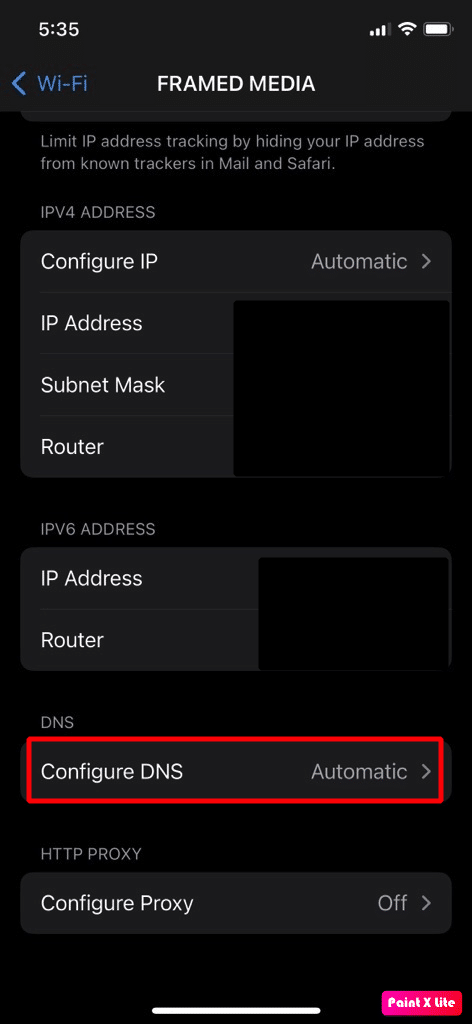
4A. Acum, setați DNS-ul la Automat dacă inițial a fost setat la Manual.
4B. Dacă pasul menționat mai sus nu a rezolvat problema, setați DNS la Manual în meniul Configurare DNS .
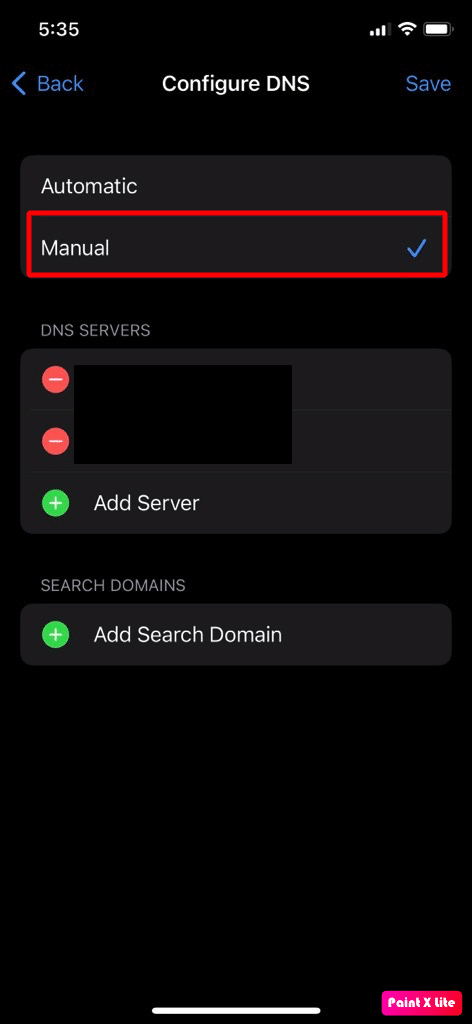
5. Apoi, apăsați pe opțiunea Adăugare server .
6. Introduceți un server DNS public , cum ar fi 1.1.1.1 Cloudflare sau Quad9.
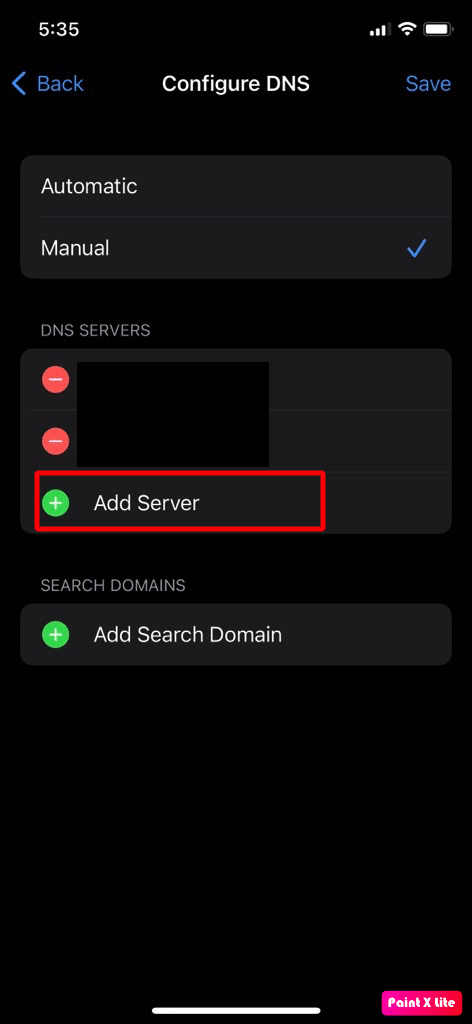
Notă : Dacă eroarea SSL iPhone persistă după aceasta, utilizați unc0ver pentru a face jailbreak iPhone-ul. În acest caz, ștergeți unc0ver. De asemenea, puteți reinstala unc0ver dacă este necesar.

Metoda 5: Activați certificatul de profil de încredere
De asemenea, puteți activa încrederea pentru certificatul de profil dorit cu ajutorul următorilor pași:
1. Navigați la aplicația Setări și apăsați pe opțiunea General .
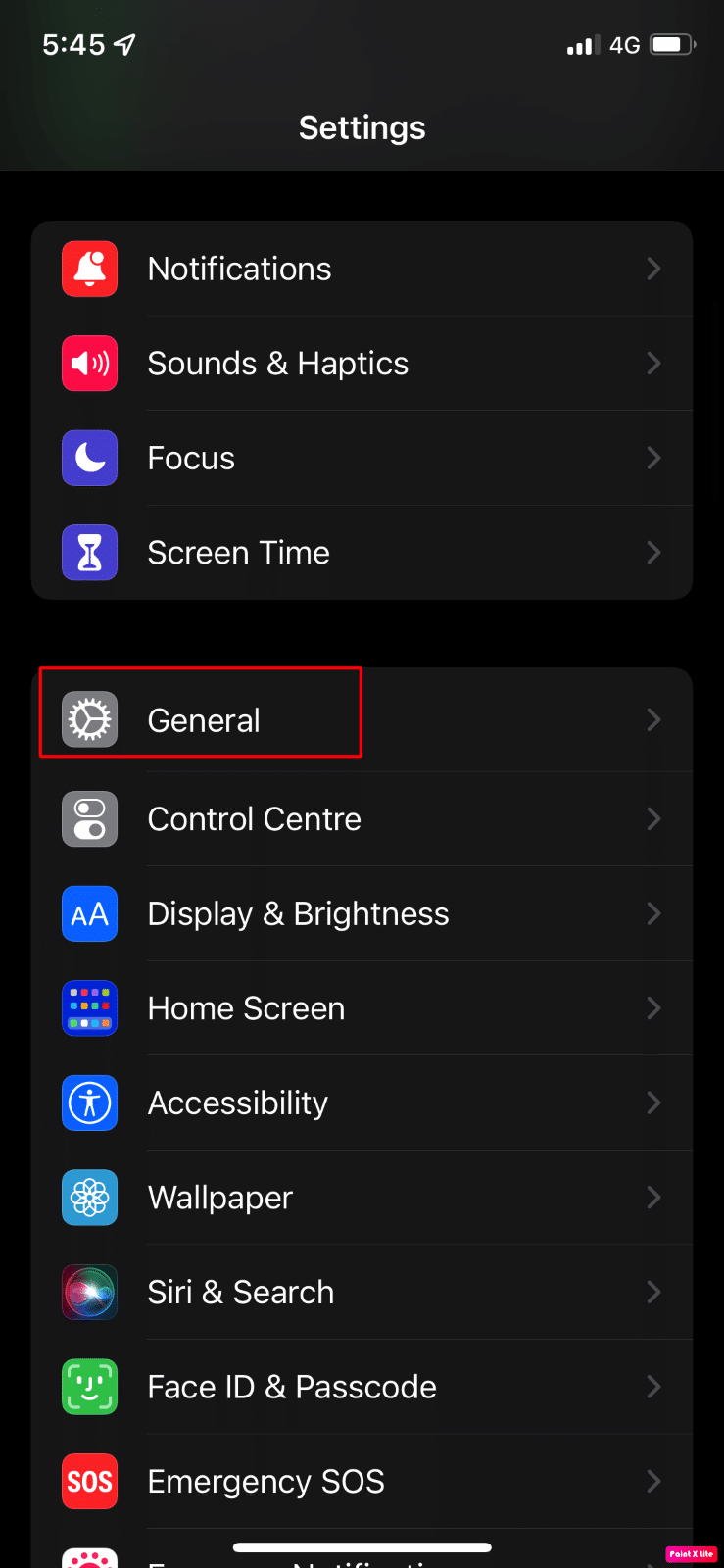
2. În continuare, apăsați pe opțiunea Despre > Setări de încredere certificat .
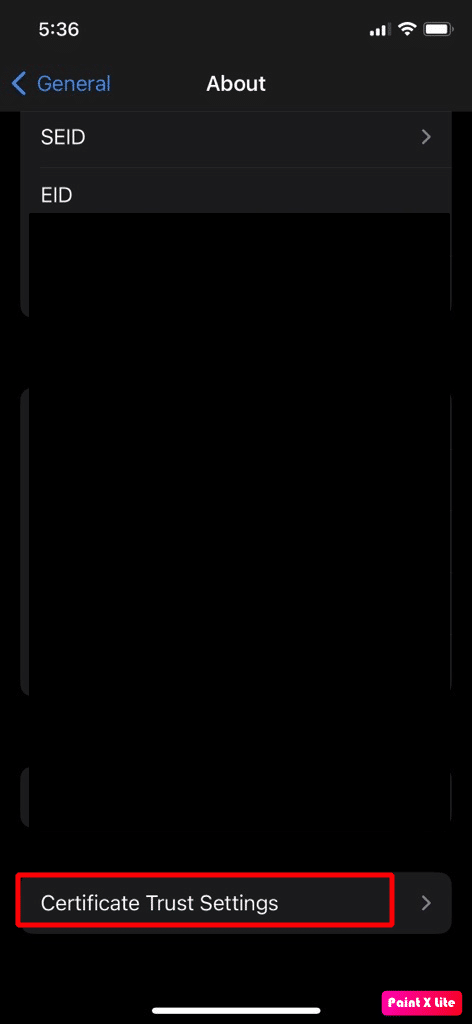
3. Apoi, în secțiunea Enable Full Trust for Root Certificates , activați încrederea pentru opțiunea de certificat necesară .
4. Acum, confirmați că aveți încredere în certificat și apoi reporniți iPhone-ul .
Citește și : 13 moduri de a remedia camera iPhone care nu funcționează
Metoda 6: Actualizați aplicațiile cu probleme
O altă metodă pentru care poți opta este aceasta. Neactualizarea aplicațiilor la cea mai recentă versiune poate cauza, de asemenea, această problemă. Pentru a vă familiariza cu cum să actualizați aplicațiile, citiți următorii pași:
1. Deschideți App Store pe iPhone și atingeți pictograma profilului .
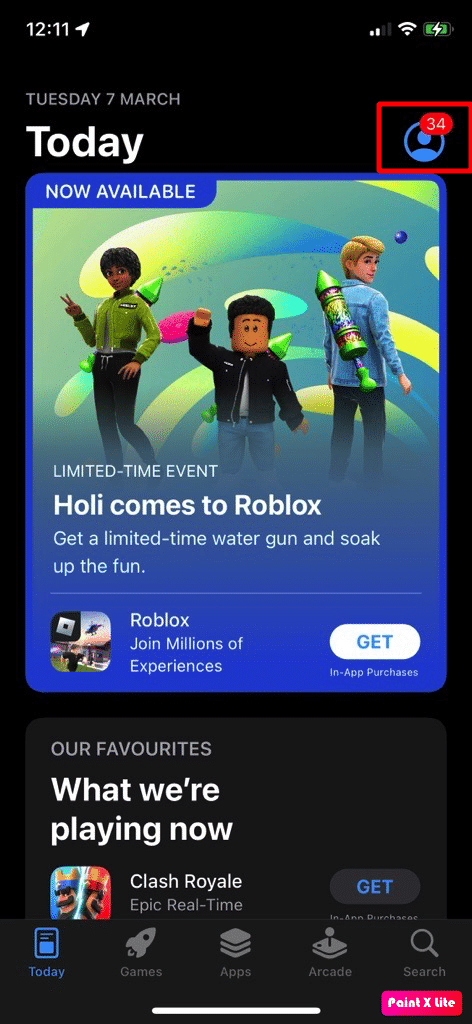
2A. Apoi, atingeți opțiunea Actualizați toate .
2B. Sau actualizați aplicația problematică care credeți că ar putea cauza problema atingând opțiunea Actualizare .
3. În cele din urmă, reporniți iPhone-ul și verificați dacă eroarea SSL iPhone a fost rezolvată.
Metoda 7: Actualizați iOS
Dacă nu v-ați actualizat dispozitivul la cea mai recentă versiune, atunci acest lucru poate duce la incompatibilitate între iPhone-ul dvs. și alte module conexe, cum ar fi site-uri web etc. Deci, din această cauză, puteți întâlni o eroare SSL a apărut o problemă iOS 14. Pentru a remedia acest lucru, va trebui să vă actualizați dispozitivul. Când vă actualizați iPhone-ul, vă veți bucura și de cele mai recente funcții, actualizări de securitate etc.
Pentru a actualiza, urmați pașii de mai jos:
Notă : Înainte de a actualiza iPhone-ul, asigurați-vă că aveți o conexiune bună la internet.
1. Lansați Setări iPhone .
2. Apăsați pe opțiunea General .
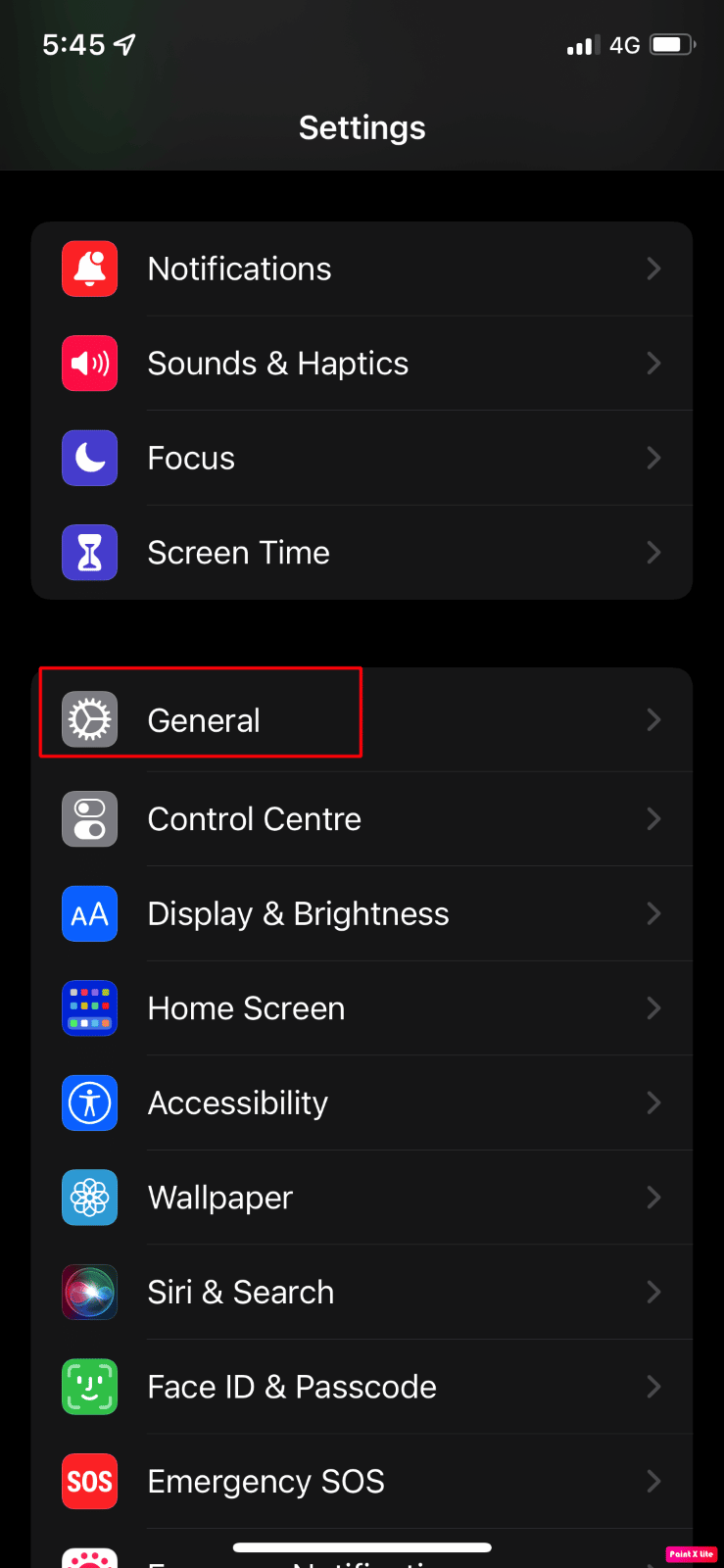
3. Apoi, apăsați pe opțiunea Actualizare software .
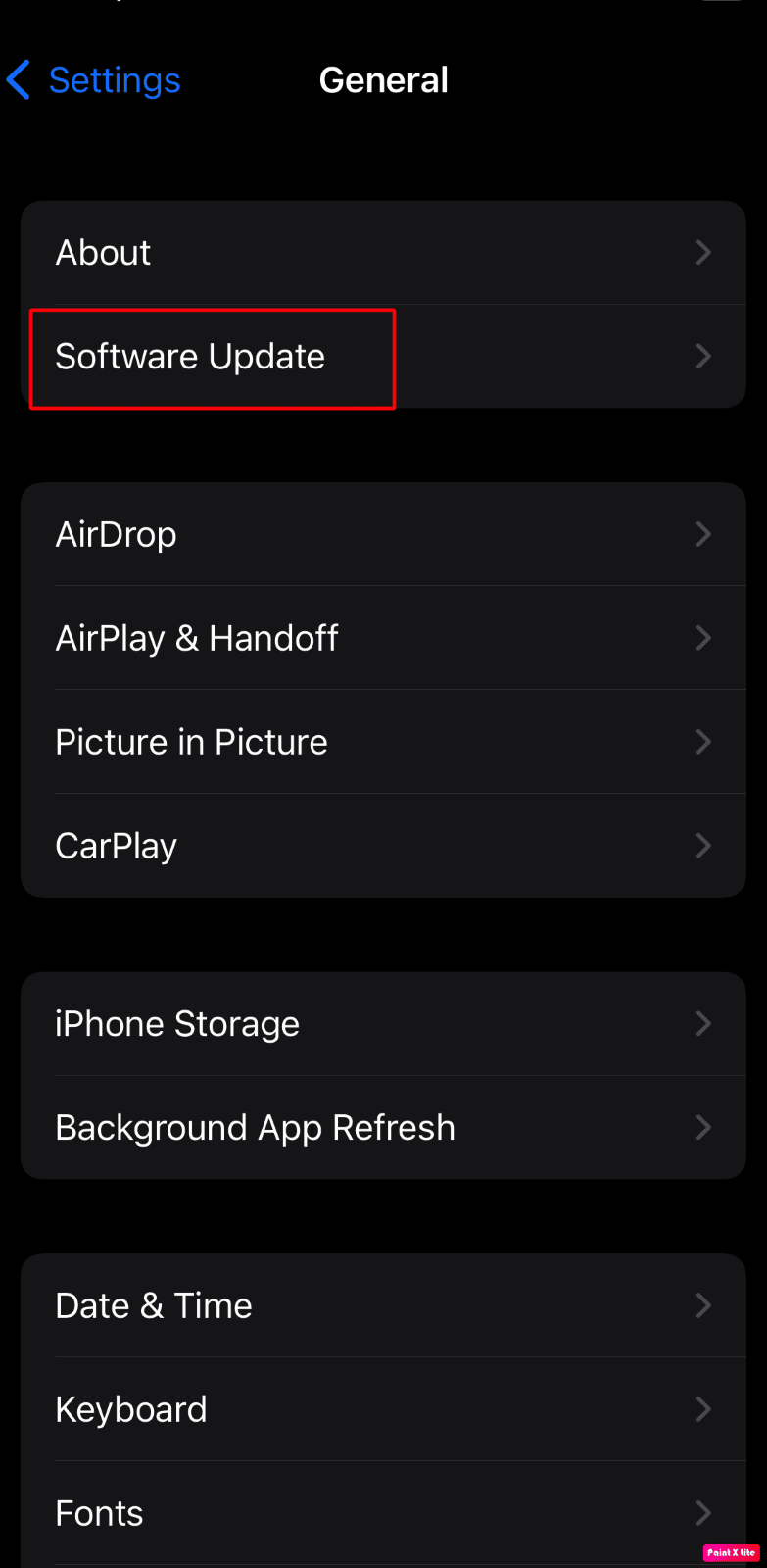
4. Apăsați pe opțiunea Descărcare și instalare .
Notă : Dacă apare un mesaj care vă solicită să eliminați temporar aplicațiile, deoarece iOS are nevoie de mai mult spațiu pentru actualizare, atingeți Continuare sau Anulare .
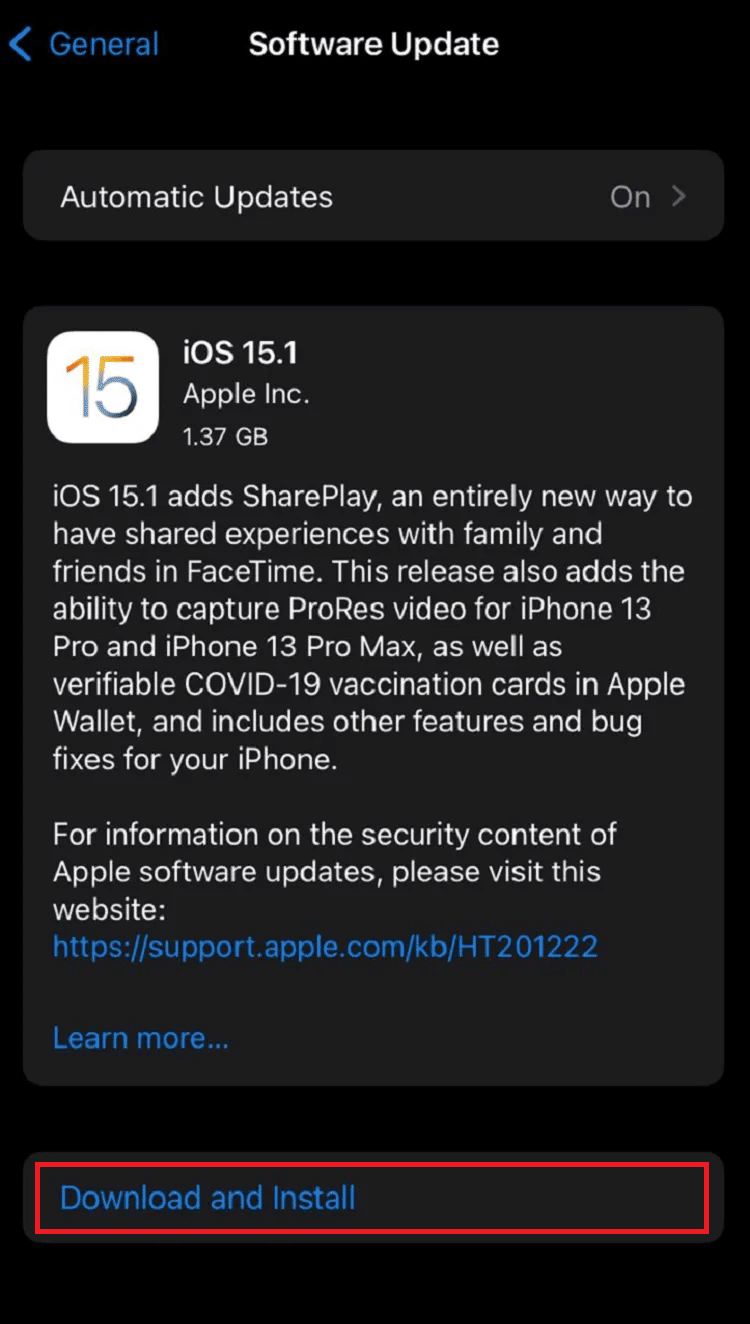
5A. Dacă doriți ca actualizarea să aibă loc imediat , apăsați pe opțiunea Instalare .
5B. Sau, dacă apăsați pe Instalați în seara asta și conectați dispozitivul iOS la alimentare înainte de a vă culca, dispozitivul va fi actualizat automat peste noapte .
Notă : De asemenea, vi se oferă opțiunea de a instala software-ul mai târziu, alegând Amintește-mi mai târziu .
Metoda 8: Dezactivați filtrele de conținut din setările routerului
Eroarea SSL poate fi cauzată și dacă filtrele de conținut din setările routerului restricționează accesul iPhone-ului la o resursă online esențială. Într-o astfel de situație, dezactivați filtrele de conținut ale routerului pentru a rezolva problema.
Notă : pentru demonstrație, să discutăm despre procesul pentru Disney Circle.
1. Accesați aplicația Circle și atingeți pictograma hamburger pentru a accesa meniul Circle.
2. Acum, navigați la Setări și apăsați pe Dezactivare cerc .
3. După aceea, confirmați pentru a dezactiva Cercul și reporniți echipamentul de rețea.
Citește și : Cum să dezactivezi modul Sleep pe iPhone
Metoda 9: Resetați setările de rețea
Puteți reseta setările de rețea și apoi verificați dacă eroarea SSL iPhone a fost remediată. Înainte de a respecta această metodă, rețineți că informații precum preferințele rețelei mobile, asocierile dispozitivelor Bluetooth, parolele Wi-Fi și numele etc. vor fi șterse de pe dispozitiv.
Pentru a reseta setările de rețea pe dispozitivul dvs., citiți pașii discutați mai jos:
Notă : Înainte de a opta pentru această metodă, rețineți că rețeaua dvs., precum și informațiile legate de internet vor fi șterse de pe iPhone, cum ar fi împerecherile dispozitivelor Bluetooth, parolele Wi-Fi, numele, preferințele rețelei mobile etc.
1. Navigați la aplicația Setări de pe iPhone.
2. Acum, apăsați pe opțiunea General .
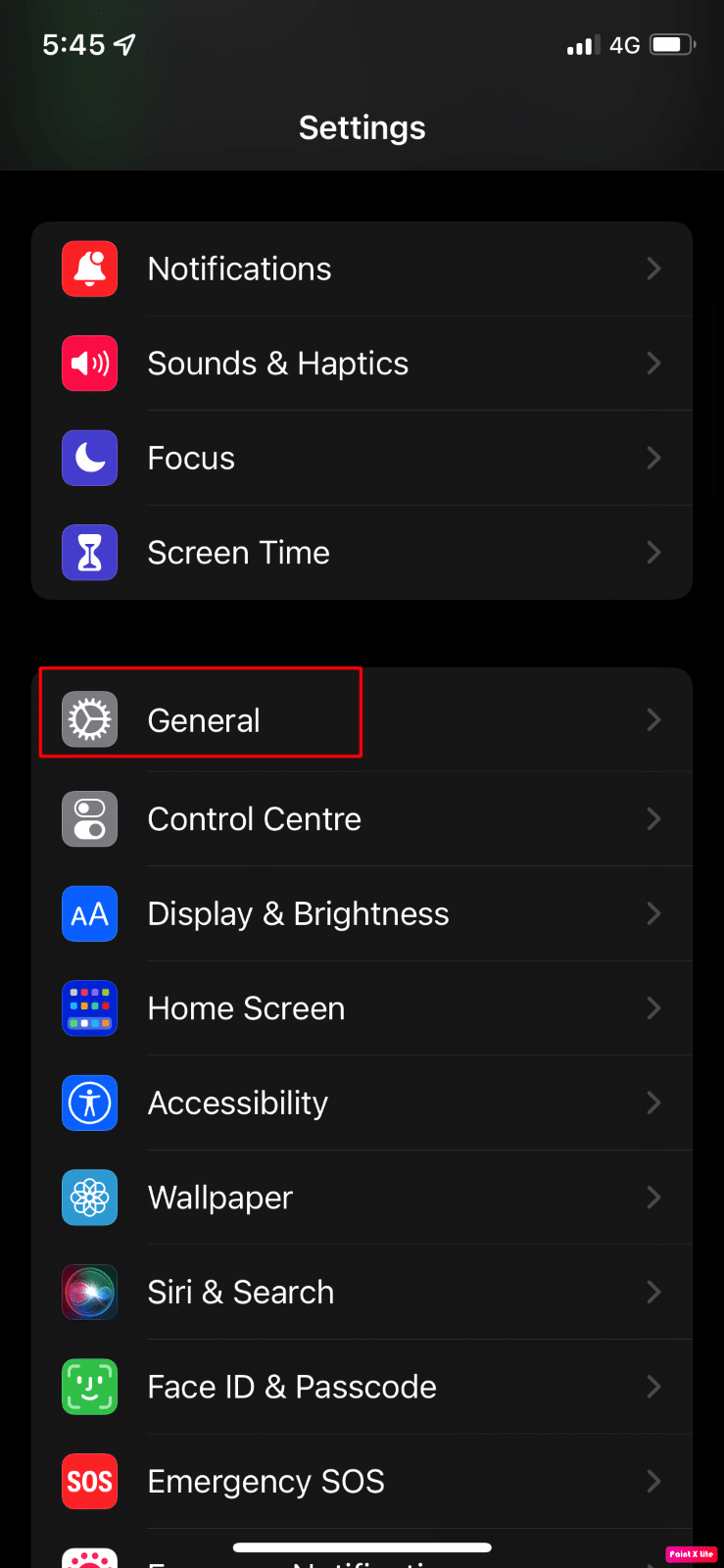
3. Apoi, apăsați pe opțiunea Transfer sau Resetare iPhone .
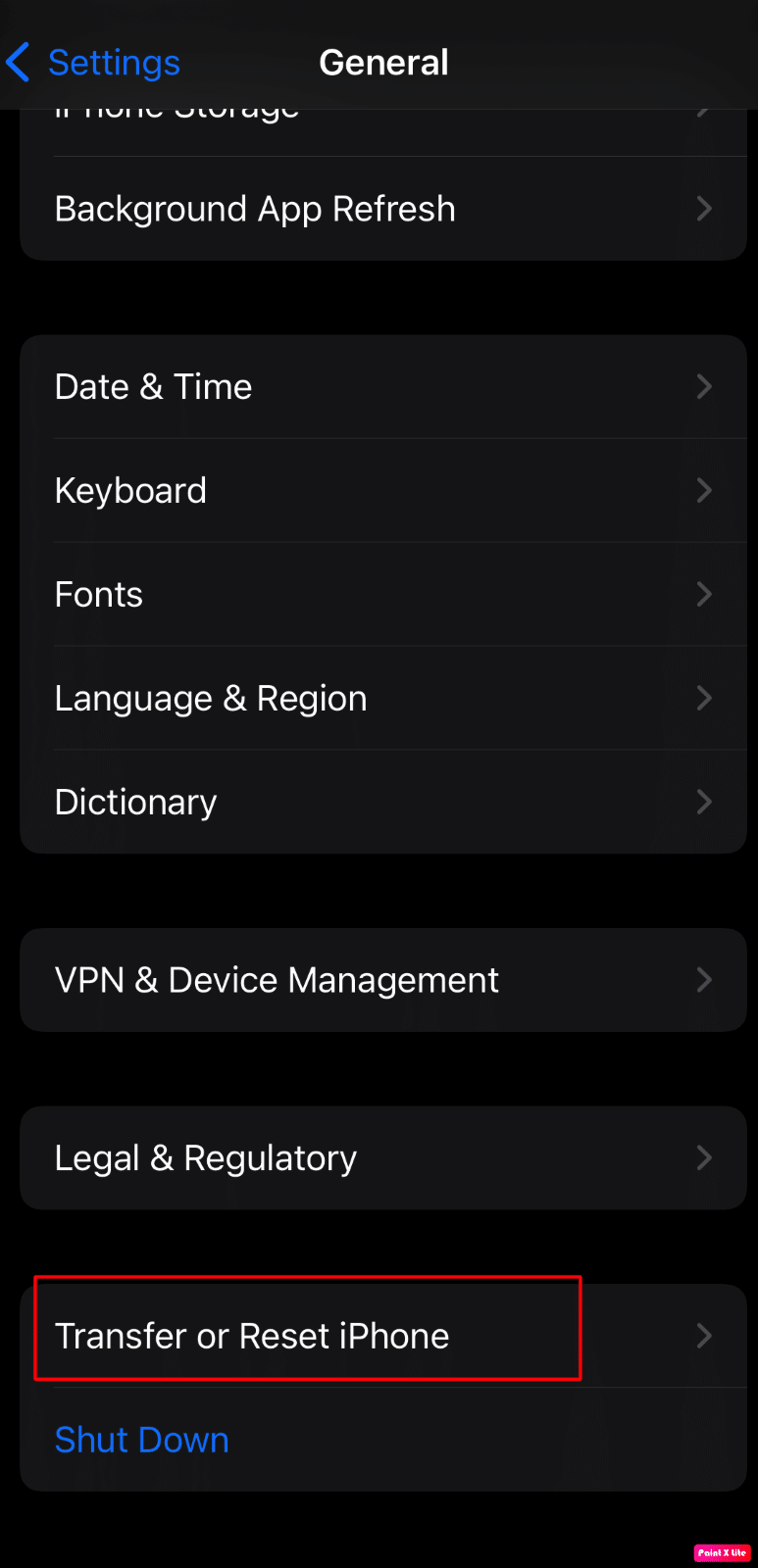
4. Atingeți opțiunea Reset > Reset Network Settings .
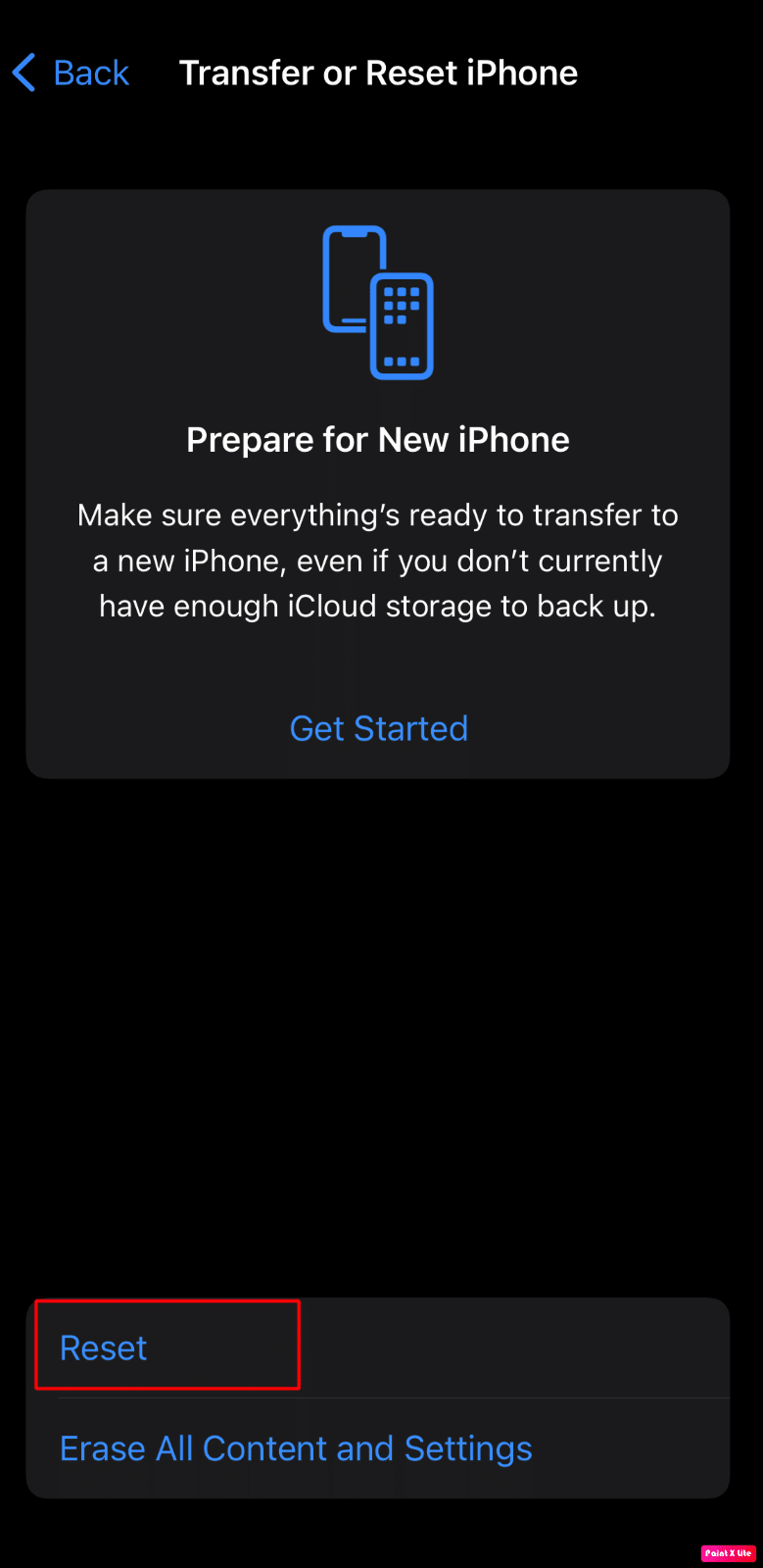
5. Introduceți parola iPhone .
Metoda 10: Resetați toate setările
Dacă metodele discutate mai sus nu au funcționat pentru dvs., resetați toate setările de pe dispozitiv. Urmați pașii discutați mai jos pentru a face acest lucru:
Notă : Asigurați-vă că faceți o copie de rezervă a datelor importante pe cloud securizat sau orice alt spațiu de stocare dorit.
1. Lansați aplicația Setări iPhone.
2. După aceea, apăsați pe opțiunea General .
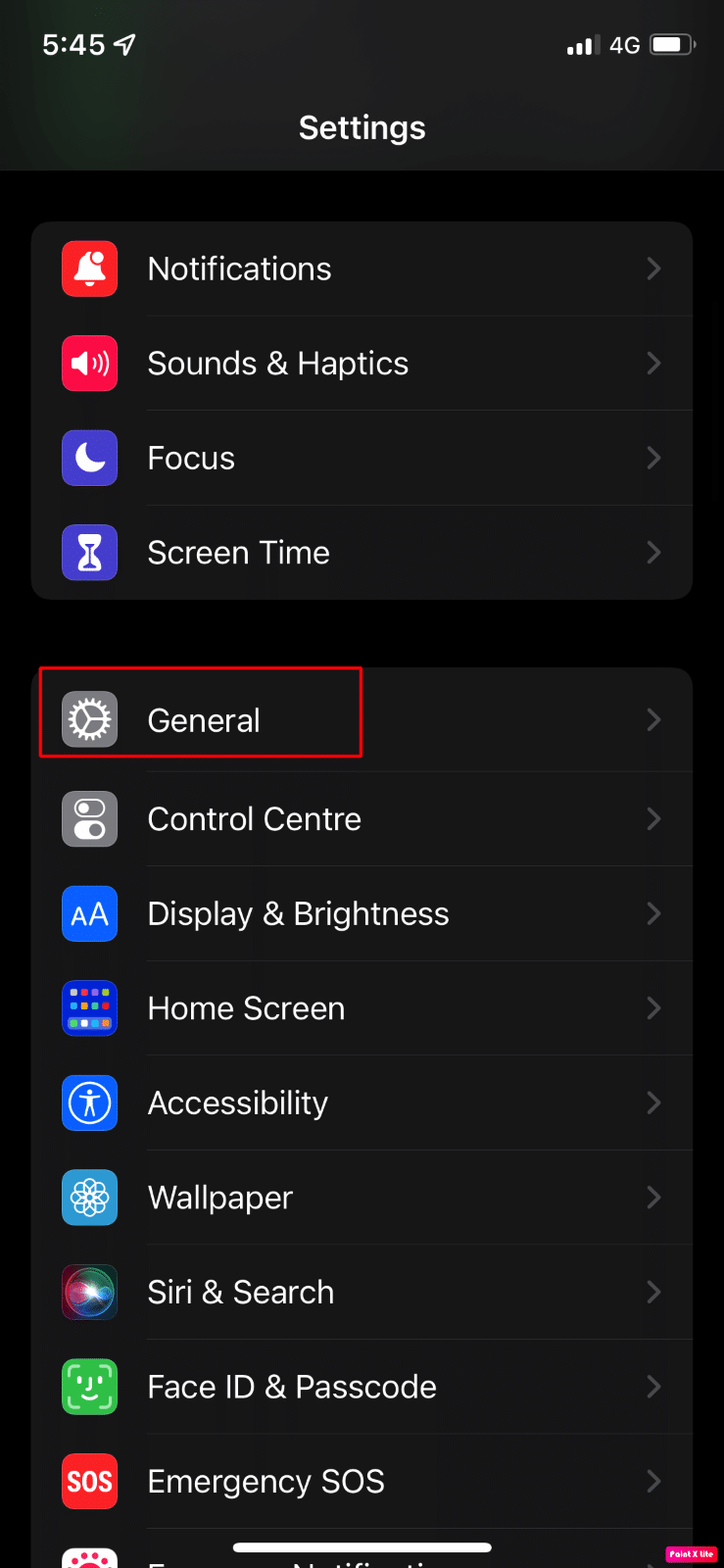
3. Atingeți opțiunea Transfer sau Resetare iPhone .
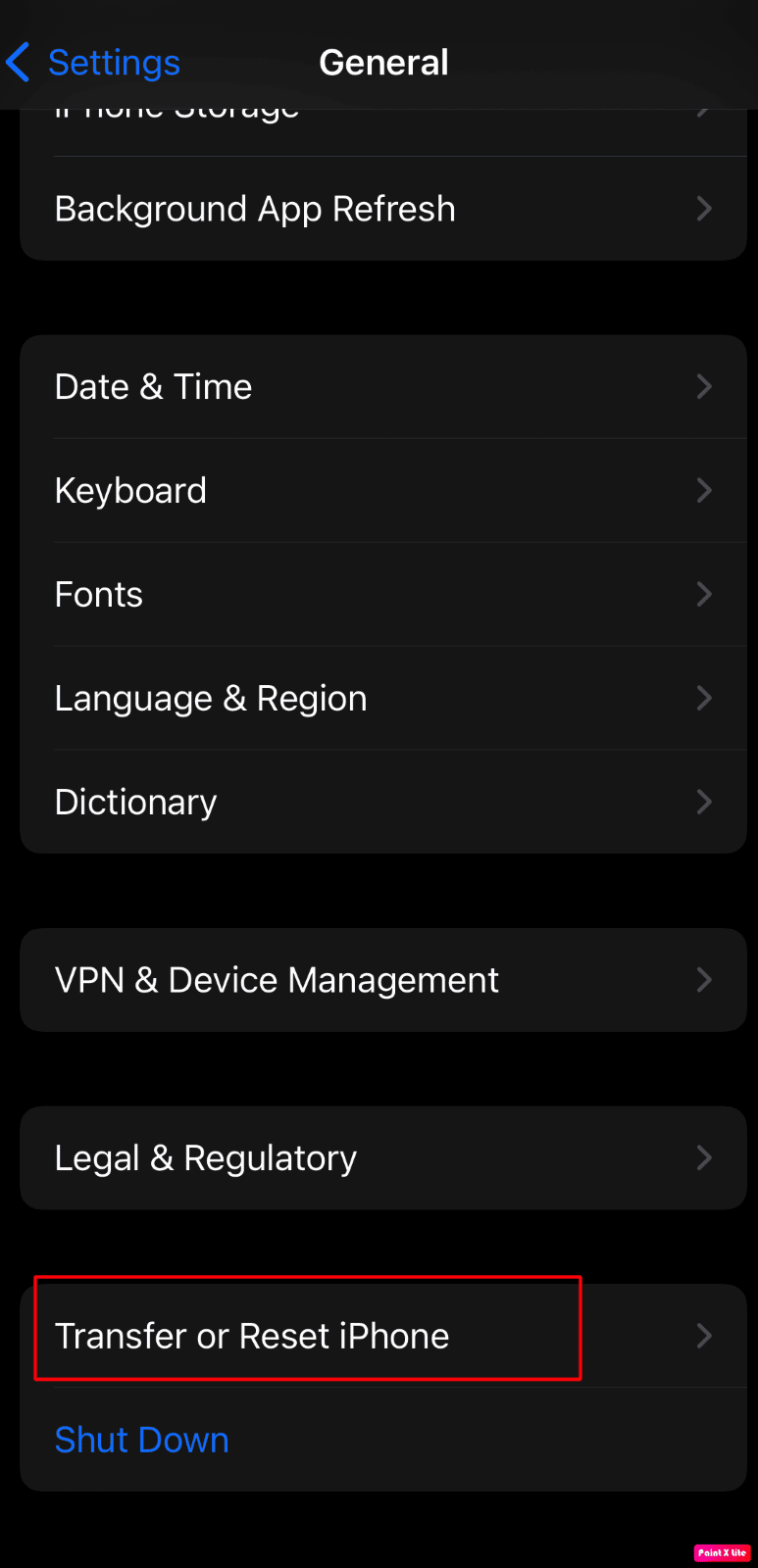
4. Apăsați pe Resetare .
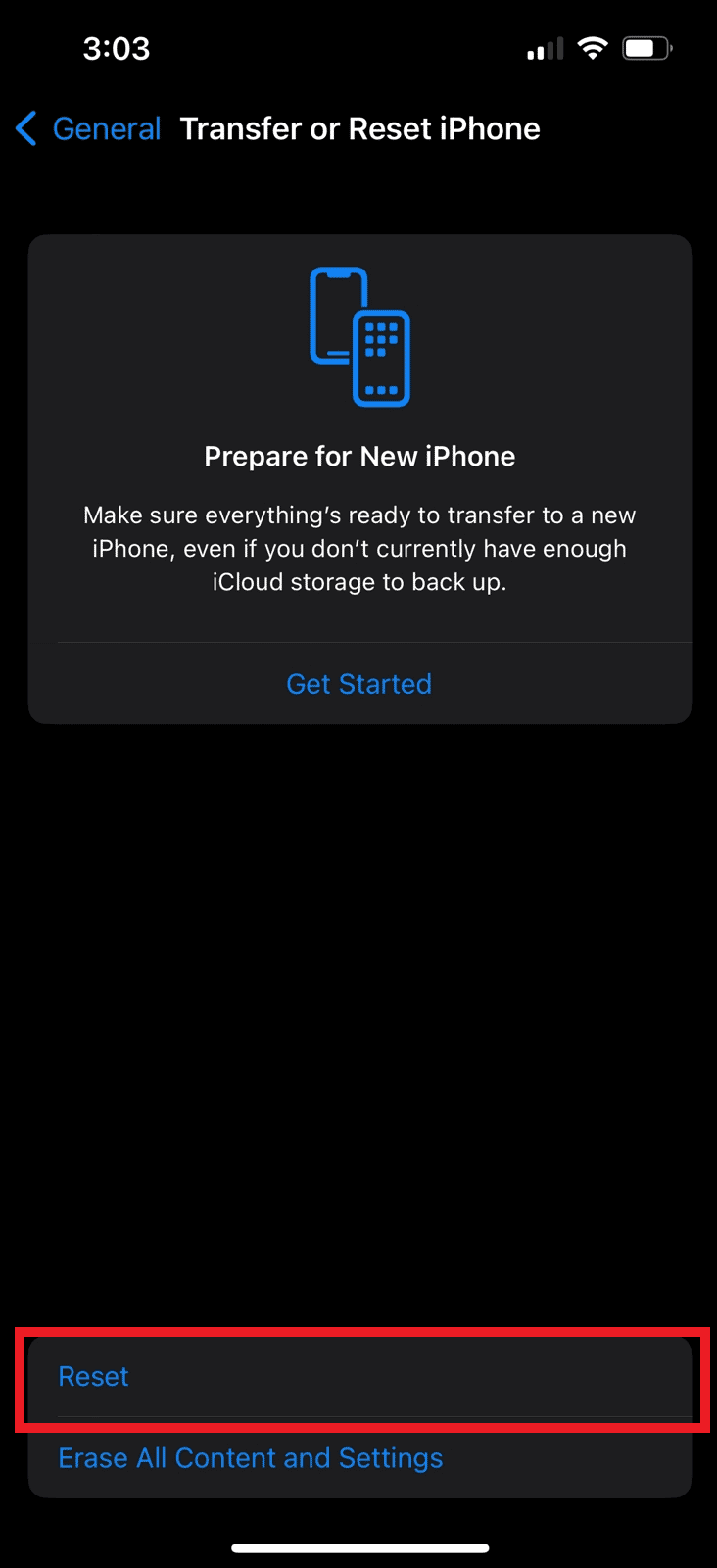
5. Apăsați pe Resetare toate setările .
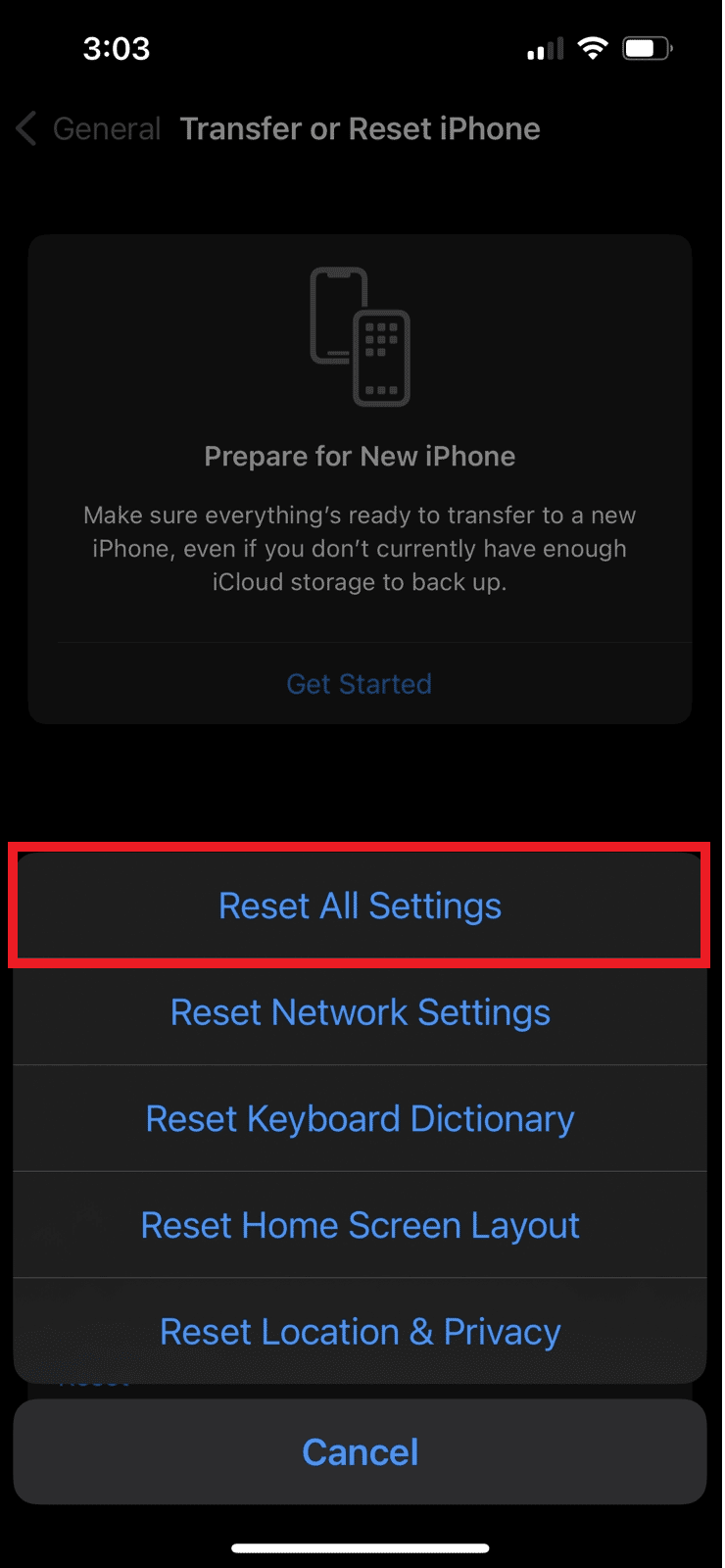
Recomandat :
- Remediați eroarea Titanfall 2 429 Conexiunea la server a expirat pe computer
- Remediați eroarea HTTP 431 pe Google Chrome
- 16 cele mai bune browsere web pentru iPhone (alternative Safari)
- Cum repar Internetul lent pe iPhone-ul meu
Așadar, sperăm că ați înțeles cum să remediați eroarea SSL iPhone și cum să remediați eroarea SSL pe iPhone 11 cu metodele detaliate în ajutorul dumneavoastră. Ne puteți transmite orice întrebări sau sugestii despre orice alt subiect despre care doriți să facem un articol. Trimite-le în secțiunea de comentarii de mai jos pentru ca noi să știm.
